Merhaba Arkadaşlar. Bu yazımızda sizlerle severek ve kolayca kullandığım Google Colab hakkında bazı deneyimlerimi ve kullanmak isteyeceğiniz bazı kod parçacıklarını paylaşacağım.
Google Colab Google tarafından geliştirilmiş makine öğrenmesi ve görüntü işleme gibi uygulamalarınızı rahatlıkla gerçekleştirebileceğiniz Python dili destekleyen ücretsiz bir geliştirme ortamıdır.
Yüksek performans yani yüksek GPU ve CPU gücü gerektiren uygulamalarınızı Google Colab üzerinden Google serverlarında dudak uçuklatıcı GPU ve CPU birimlerini kullanarak kolyca gerçekleştirebilirsiniz.
İsterseniz Google Colabı nasıl kullanabileceğimize bir göz atalım:
- Öncelikle Google Drıve hesabımızda oturum açmalıyız.Eğer hesabınız yoksa ücretsiz bir şekilde hesap açabilirsiniz.
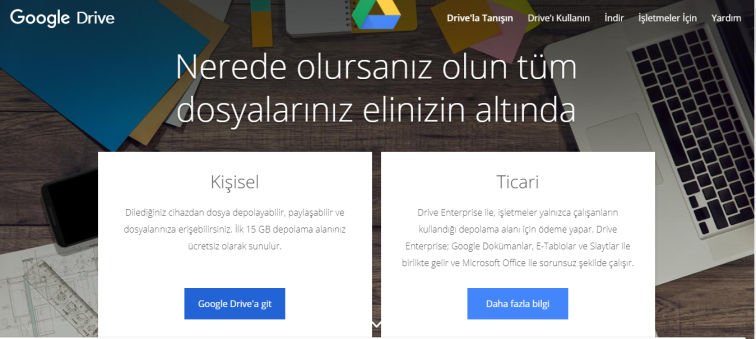
- Google Drive hesabımızda oturum açtıktan sonra Yeni—>Diğer—>Google Colaboratory sekmesini seçerek yeni bir Google Colabı açmış oluyoruz.
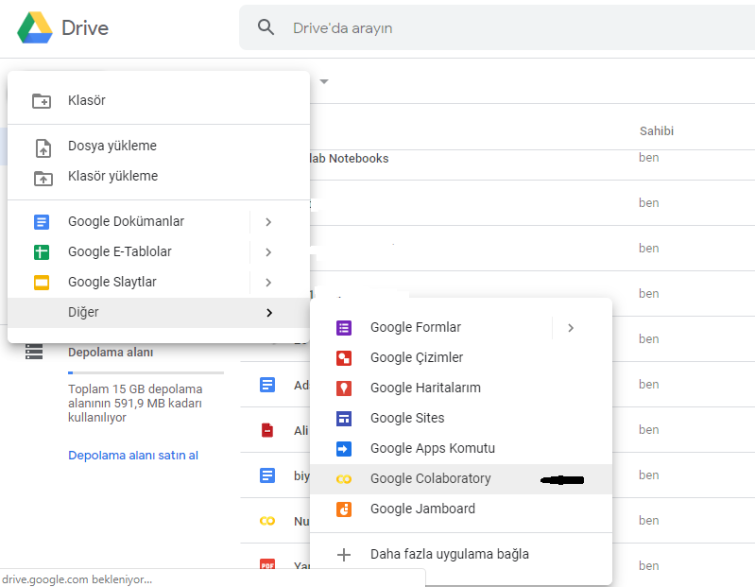
Temel olarak Google Colab arayüzünü inceleyecek olursak:
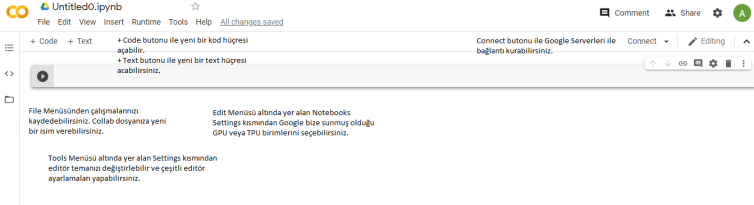
Google Collab ta kullanacağımız bazı komutlar;
- Google Colab ile Google Drive Hesabımızı İlişkilendirme(Bağlama): Google Collabtan tam manasıyla faydalanabilmek ve verimli kullanmak için Google Drive hesabımız ile ilişkilendirmeliyiz. Aksi takdirde bazı komutlarımızı çalıştırmayı denediğimizde hata mesajı ile karşılaşabiliriz.
from google.colab import drivedrive.mount(‘/content/drive/’)
Yukarıda yer alan 2 satırlık komutumuzu çalıştırdığımızda bizden birtakım doğrulama isteyerek Drive hesabımız ile bağlantımızı kurmuş olacağız. İsterseniz ‘/content/drive/’ kısmının devamına Google Drive içerisinde oluşturduğunuz yeni bir klasörün uzantısını dahil edebilir. yada os kütüphanesinin içerisinde barındırdığı komutlar ile oluşturduğunuz yeni klasöre yeni kod hücreleri ile ulaşabilirsiniz.

Eğer Colab ve Drive hesabınız zaten ilişkilendirirmiş ise aşağıdaki çıktıyı elde edersiniz;

Sizlere tavsiyem Google Colabı kullanırken her seferinde bu komutu ilk olarak çalıştırmanız ve bağlantınızı check etmeniz.
- Google Serverlerinde kullanılan Donanım Bilgilerini Görmek: Google Colabta kullandığınız işlemci ekran kartı ve ram hakkında temel ve ayrıntılı bilgileri birtakım kodlar vasıtasıyla öğrenebiliriz. Daha önce Google Colab arayüzünü inceler ve tanıtırken Edit Menüsü altında yer alan Notebooks Settings penceresinden kullanacağınız GPU veya TPU birimlerini seçebileceğinizi belirtmiştik.
GPU mu kullanıyoruz CPU mu ?
Yukarıdaki 2 satır kodu çalıştırdığımızda şayet server üzerinde GPU kullanıyorsak; /device:GPU:0 çıktısını aksi takdirde … çıktısını görürüz.

Server Üzerinde Kullanılan Donanım hakkında Temel Bilgi
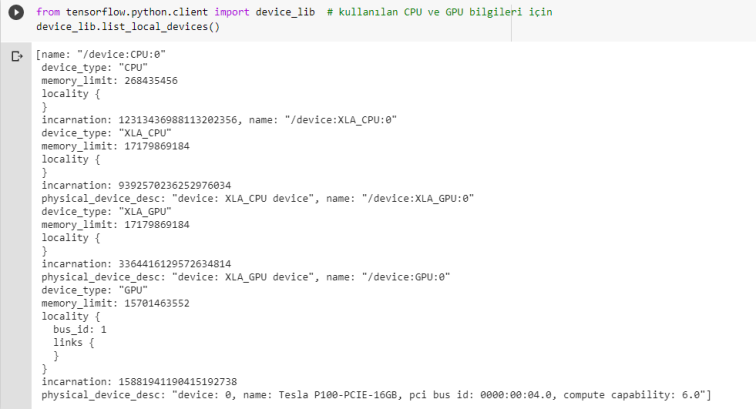
!cat /proc/cpuinfo
!cat /proc/meminfo
Yukarıdaki kodları çalıştırdığımızda server üzerinde kullanılan CPU ve memory hakkında ayrıntılı bilgi elde etmiş oluruz.
- Githubtan Veri ve Dosya Klonlama(Çekme): Günümüzde yaygın olarak kullanılan ve bünyesinde birçok çalışma ve uygulama içeren github’tan url vasıtasıyla Google Drive hesabımıza çalışmaları çekebiliriz.
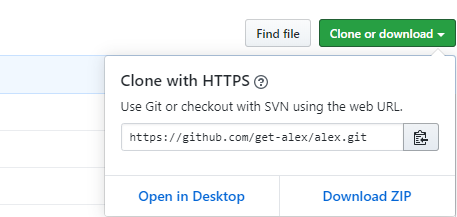
Şimdilik bu kadar. Okuduğunuz için teşekkür ederim. Herhangi bir sorunuz varsa yorum yaparak sorabilirsiniz. Teşekkürler..

